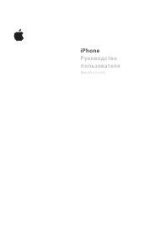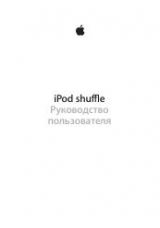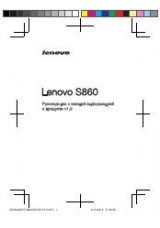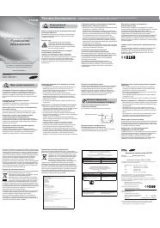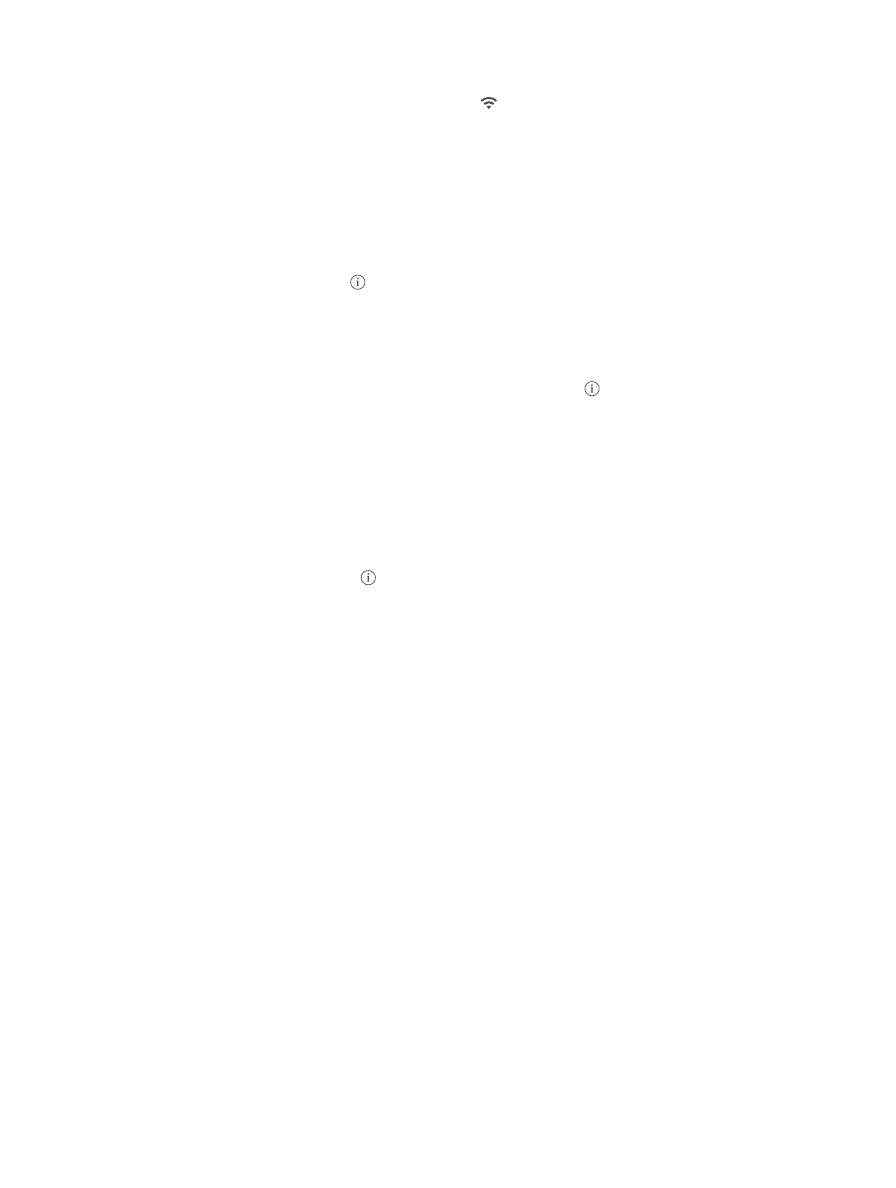
Глава 2
Введение
17
Подключение к Wi-Fi
Если в верхней части экрана отображается значок , то телефон подключен к сети Wi-Fi.
iPhone будет подключаться всякий раз при возвращении в то же самое место.
Настройка сети Wi-Fi.
Выберите «Настройки» > «Wi-Fi».
•
Выбор сети.
Нажмите одну из сетей в списке и при необходимости введите пароль к ней.
•
Запрос подключения к сетям.
Включите параметр «Подтверждать подключение», чтобы
получать запрос на подключение в случае наличия сети Wi-Fi. Иначе, если отсутствует
доступ к использовавшейся ранее сети, устанавливать соединение с сетью для
подключения к Интернету необходимо будет вручную.
•
Как забыть сеть.
Нажмите рядом с сетью, к которой Вы ранее подключались. Затем
нажмите «Забыть эту сеть».
•
Подключение к закрытой сети Wi-Fi.
Нажмите «Другая», затем введите имя закрытой сети.
Для подключения к закрытой сети необходимо знать ее имя, пароль и тип защиты (если
необходимо).
•
Настройка параметров для подключения к сети Wi-Fi.
Нажмите рядом с сетью. Можно
задать прокси-сервер HTTP, определить статические параметры сети, включить протокол
BootP и обновить параметры, предоставляемые сервером DHCP.
Настройка собственной сети Wi-Fi.
Если имеется ненастроенная базовая станция AirPort,
которая включена и находится в диапазоне действия сети, можно использовать iPhone для
ее настраивания. Выберите «Настройки» > «Wi-Fi» и найдите параметр «Настроить базовую
станцию AirPort». Нажмите свою базовую станцию, и Ассистент настройки выполнит все
необходимые действия.
Управление сетью AirPort.
Если iPhone подключен к базовой станции AirPort, выберите
«Настройки» > «Wi-Fi», нажмите рядом с именем сети, затем нажмите «Управлять этой
сетью». Если Вы этого еще не сделали, нажмите ОК и загрузите программу «Утилита AirPort»
из App Store.
Подключение к Интернету
iPhone подключается к Интернету по мере необходимости, используя сеть Wi-Fi (если она
доступна) или сотовую сеть Вашего оператора. Подробную информацию о подключении
к сети Wi-Fi см. в разделе
выше.
Когда программе требуется доступ в Интернет, iPhone выполняет следующие действия
по порядку:
•
подключается через последнюю использовавшуюся сеть Wi-Fi, которая доступна
в данный момент;
•
отображает список сетей Wi-Fi в зоне действия и подключается через выбранную Вами сеть;
•
подключается через сеть сотовой связи (если она доступна).
Примечание.
Если подключение к Интернету по сети Wi-Fi недоступно, программы
и службы могут передавать данные по сети сотового оператора. За передачу этих
данных может взиматься дополнительная плата. За информацией о тарифах на передачу
данных по сотовой сети обращайтесь к своему оператору. Подробную информацию
об управлении использованием передачи данных по сотовой сети см. в разделе
на стр. 180.